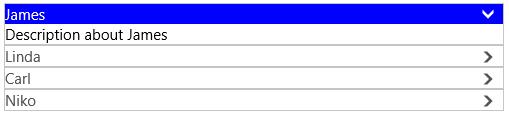Populating Items in UWP Accordion (SfAccordion)
18 Feb 20259 minutes to read
SfAccordionItem can be added as items of SfAccordion. Items can be added using Items or ItemsSource property.
Populating Items through adding SfAccordionItem
SfAccordion accepts SfAccordionItem as its children when added directly.
Adding Items to the Control
Here five SfAccordionItems are added as the children of the SfAccordion.
<layout:SfAccordion>
<layout:SfAccordionItem/>
<layout:SfAccordionItem/>
<layout:SfAccordionItem/>
<layout:SfAccordionItem/>
<layout:SfAccordionItem/>
</layout:SfAccordion>SfAccordion accordion = new SfAccordion();
accordion.Items.Add(new SfAccordionItem());
accordion.Items.Add(new SfAccordionItem());
accordion.Items.Add(new SfAccordionItem());
accordion.Items.Add(new SfAccordionItem());
accordion.Items.Add(new SfAccordionItem());Dim accordion As New SfAccordion()
accordion.Items.Add(New SfAccordionItem())
accordion.Items.Add(New SfAccordionItem())
accordion.Items.Add(New SfAccordionItem())
accordion.Items.Add(New SfAccordionItem())
accordion.Items.Add(New SfAccordionItem())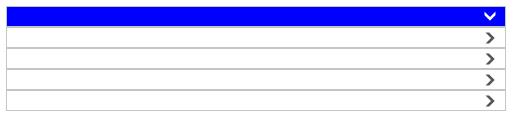
Setting Header for Items
SfAccordionItem provides a property Header that helps to set the header for the item. Header can be visible in both expanded and collapsed state. Set the value as “WPF” for the first child and repeat the same procedure for the remaining children with values as “Silverlight”, “WinRT”, ”Windows Phone” and “Universal”.
<layout:SfAccordion>
<layout:SfAccordionItem Header="WPF"/>
<layout:SfAccordionItem Header="Silverlight"/>
<layout:SfAccordionItem Header="WinRT"/>
<layout:SfAccordionItem Header="Windows Phone"/>
<layout:SfAccordionItem Header="Universal"/>
</layout:SfAccordion>SfAccordion accordion = new SfAccordion();
accordion.Items.Add(new SfAccordionItem() { Header = "WPF" });
accordion.Items.Add(new SfAccordionItem() { Header = "Silverlight" });
accordion.Items.Add(new SfAccordionItem() { Header = "WinRT" });
accordion.Items.Add(new SfAccordionItem() { Header = "Windows Phone" });
accordion.Items.Add(new SfAccordionItem() { Header = "Universal" });Dim accordion As New SfAccordion()
accordion.Items.Add(New SfAccordionItem() With {.Header = "WPF"})
accordion.Items.Add(New SfAccordionItem() With {.Header = "Silverlight"})
accordion.Items.Add(New SfAccordionItem() With {.Header = "WinRT"})
accordion.Items.Add(New SfAccordionItem() With {.Header = "Windows Phone"})
accordion.Items.Add(New SfAccordionItem() With {.Header = "Universal"})SfAccordion control is populated as follows:
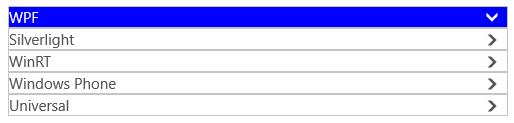
Setting Content for Items
Content property helps to set the content for SfAccordionItem. SfAccordionItem is a ContentControl, so that any object can be added as its content. Content can be visible only in expanded state.
<layout:SfAccordion>
<layout:SfAccordionItem Header="WPF" Content="Essential Studio for WPF"/>
<layout:SfAccordionItem Header="Silverlight" Content="Essential Studio for Silverlight"/>
<layout:SfAccordionItem Header="WinRT" Content="Essential Studio for WinRT"/>
<layout:SfAccordionItem Header="Windows Phone" Content="Essential Studio for Windows Phone"/>
<layout:SfAccordionItem Header="Universal" Content="Essential Studio for Universal"/>
</layout:SfAccordion>SfAccordion accordion = new SfAccordion();
accordion.Items.Add(new SfAccordionItem() { Header = "WPF", Content = "Essential Studio for WPF" });
accordion.Items.Add(new SfAccordionItem() { Header = "Silverlight" , Content = "Essential Studio for Silverlight"});
accordion.Items.Add(new SfAccordionItem() { Header = "WinRT", Content = "Essential Studio for WinRT" });
accordion.Items.Add(new SfAccordionItem() { Header = "Windows Phone" , Content = "Essential Studio for Windows Phone"});
accordion.Items.Add(new SfAccordionItem() { Header = "Universal" , Content = "Essential Studio for Universal"});Dim accordion As New SfAccordion()
accordion.Items.Add(New SfAccordionItem() With {
.Header = "WPF",
.Content = "Essential Studio for WPF"
})
accordion.Items.Add(New SfAccordionItem() With {
.Header = "Silverlight",
.Content = "Essential Studio for Silverlight"
})
accordion.Items.Add(New SfAccordionItem() With {
.Header = "WinRT",
.Content = "Essential Studio for WinRT"
})
accordion.Items.Add(New SfAccordionItem() With {
.Header = "Windows Phone",
.Content = "Essential Studio for Windows Phone"
})
accordion.Items.Add(New SfAccordionItem() With {
.Header = "Universal",
.Content = "Essential Studio for Universal"
})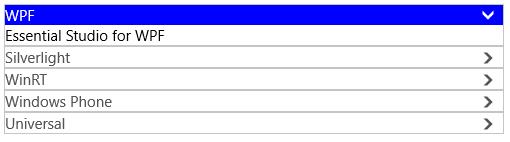
Populating Items through Binding
SfAccordion accepts any business object collection to be bound to its ItemsSource property.
Adding Items to the Control
Follow the below steps to add the Items through ItemsSource property.
1.Create a model
public class Employee
{
public string Name { get; set; }
public string Description { get; set; }
}Public Class Employee
Public Property Name() As String
Public Property Description() As String
End Class2.Create a collection of model
private List<Employee> employees;
public List<Employee> Employees
{
get { return employees; }
set { employees = value; }
}Private employees_Renamed As List(Of Employee)
Public Property Employees() As List(Of Employee)
Get
Return employees_Renamed
End Get
Set(ByVal value As List(Of Employee))
employees_Renamed = value
End Set
End Property3.Populate the collection
Employees = new List<Employee>();
Employees.Add(new Employee() { Name = "James", Description = "Description about James" });
Employees.Add(new Employee() { Name = "Linda", Description = "Description about Linda" });
Employees.Add(new Employee() { Name = "Carl", Description = "Description about Carl" });
Employees.Add(new Employee() { Name = "Niko", Description = "Description about Niko" });Employees = New List(Of Employee)()
Employees.Add(New Employee() With {
.Name = "James",
.Description = "Description about James"
})
Employees.Add(New Employee() With {
.Name = "Linda",
.Description = "Description about Linda"
})
Employees.Add(New Employee() With {
.Name = "Carl",
.Description = "Description about Carl"
})
Employees.Add(New Employee() With {
.Name = "Niko",
.Description = "Description about Niko"
})4.Bind the Employees collection to ItemsSource property of SfAccordion Control
<layout:SfAccordion ItemsSource="{Binding Employees}"/>SfAccordion control is populated as follows:
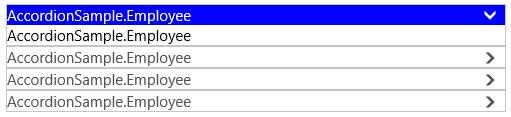
Setting Header for Items
Header can be displayed using the property DisplayMemberPath. This property is used to get the header from Model class. Header can be visible in both expanded and collapsed state.
<layout:SfAccordion ItemsSource="{Binding Employees}" DisplayMemberPath="Name"/>
HeaderTemplate property can also be used to display the header. HeaderTemplateSelector property is also provided to apply header template based on the selection logic.
<layout:SfAccordion ItemsSource="{Binding Employees}">
<layout:SfAccordion.HeaderTemplate>
<DataTemplate>
<TextBlock Text="{Binding Name}"/>
</DataTemplate>
</layout:SfAccordion.HeaderTemplate>
</layout:SfAccordion>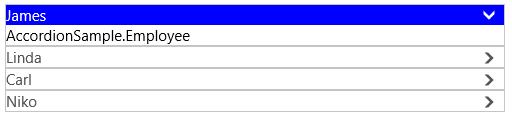
Setting Content for Items
Content can be displayed using the ContentTemplate property. Content can be visible only in the expanded state. ContentTemplateSelector property is also provided to apply content template based on the selection logic.
<layout:SfAccordion ItemsSource="{Binding Employees}" DisplayMemberPath="Name">
<layout:SfAccordion.ContentTemplate>
<DataTemplate>
<TextBlock Text="{Binding Description}"/>
</DataTemplate>
</layout:SfAccordion.ContentTemplate>
</layout:SfAccordion>